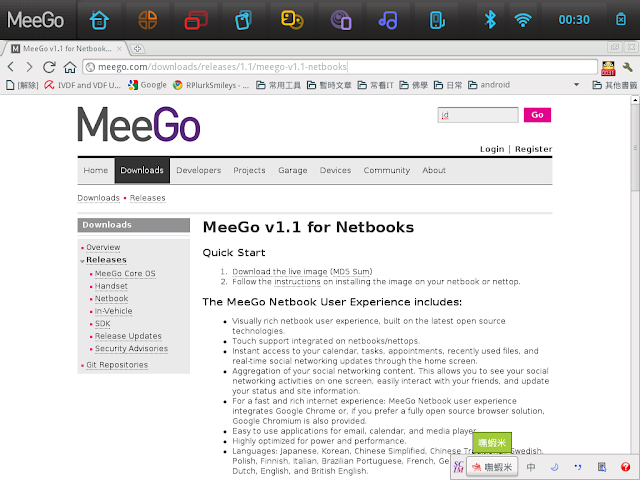先前Nokia一直放話要用MeeGo來和Android競爭,但最近看到新聞 Nokia背棄Intel轉和微軟合作
目前Intel可能會獨立推出Meego的平版電腦。
基於都是Linux base的作業系統,安迪兒也好奇的把eeebox和ibm x200的筆電裝來玩玩。
首先從http://meego.com/ download印象檔
安迪兒自己是裝 MeeGo v1.1 for Netbooks (Google Chrome Browser)
依照官方網站的installing說明
http://meego.com/devices/netbook/installing-meego-your-netbook
Windows Instructions
There is a simple way to put the MeeGo image on a USB drive.
-
Download the Win32DiskImager.exe program:
https://launchpad.net/win32-image-writer/+download (zip file)
-
Unzip the file and extract the contents to a known directory
-
Run W32DiskImager.exe (screenshot)
-
Select the MeeGo image file (.img)
-
Select the drive letter which corresponds to the USB key
-
Click the "Write" button to byte-copy the image to the USB drive.
Proceed to Step 3: Boot the image
上面是說
1.先download Win32DiskImager 把 MeeGoxxx.img 轉入usb隨身碟。
2.筆電設定usb隨身碟就可以執行了。
usb隨身碟開機後有2個選項
boot MeeGo (usb開機試用)
installing only (安裝至硬碟)
安迪兒說明一下MeeGo的幾種安裝方式
1.直接在usb隨身碟上使用:
如果只想玩玩,選第一項usb開機試用就可以了
雖然介面是英文的,其實MeeGO是有多國語言的
安迪兒補充:用usb隨身碟開機試用(Boot Meego)換成繁體語系的方法:
a.在 Applications(應用程式) -> Accessories(附屬應用程式) -> Settings(設定) -> Language(語言),選擇 Chinese(Taiwan)繁體中文,按 OK
b.在 Applications(應用程式)->SystemTools(系統工具)->Terminal(終端機)
鍵入下列指令重啟X window
$killall Xorg
2.安裝至硬碟使用:
基本上,和一般裝Linux差不多,切磁區、選中文語系、設定登入帳號密碼
裝完後重啟就會直接進入MeeGo了,因為是安裝到HD裡,所以安裝時有繁體介面
3.VirtualBox虛擬:
基本上,MeeGo不太支援VirtualBox這類的,所以會有黑畫面或是停在開機背景藍畫面的問題
大家可以參考一下以下文章
先前download的MeeGoxxxxx.img改一下名子換成.iso,就可以放入VirtualBox的開機光碟用了
記得virtualbox 要勾 "啟用FAE/NX"不然VirtualBox一開機就會當住。
有興趣的可以玩玩上述的做法,安迪兒都試過了~~
安迪兒直接說結果,其實MeeGo 2011/3/1 出的最近Images就己經可以支援VirtualBox了
(大家別打我~我們可是有研究精神的)
不過用VirtualBox跑起來無敵慢的,應該沒人用的下去吧~~~玩玩就好。
大家安裝完MeeGo後,記得一定要接上網路線,進applications裡面更新MeeGo,會支援很多東西。
以下是MeeGo試玩的心得
優點:
1.真的是好物~~介面簡潔又直覺,重點風格還蠻可愛有像PSP 的樂克樂克
2.MeeGo也算是Linux 2.6核心的,所以Ubuntu的玩家應該無痛上手吧,速度真的是只有嚇死人的快~
3.無線網路大多有支援,但安迪兒公司用的Cisco LEAP的無線無支援,藍芽滑鼠鍵盤沒問題
4.有類似apple Itunes聽音樂的軟體,超方便的、zip、輸入法什麼等都能用
5.msn 、plurk、chrome之類的基本軟體都有,以平版電腦來說,安迪兒覺的有比Android還好
缺點:
1.軟體太少,是可以用Frdora的軟體庫,不過安迪兒覺的不是每個人都會去編譯那些東西。
2.想不太出來,因為基本的東西大都有,一般沒其它用途的user應該也夠用了。
3.雖然MeeGo安迪兒給他很高的評價,不過由於Nokia放著好東西不用去和微軟合併用WinPhone
目前市場上剩下Intel抱著MeeGo這個珍珠尋找合作伙伴,並預計先獨立推出MeeGo平版。
但奇妙的是MeeGo更新率還蠻快的,到2011/03/1 都還有更新iso
一些米果的社群(MeeGo中文站米果網之類的)也還算蠻熱絡的,實在想像不到它有可能會消失。
其實當平版電腦Ubuntu 有點雜~也不夠直覺,雖然3月多推的Ubuntu11 算是有點平版的樣子
但安迪兒和朋友們也還是不大習慣,和MeeGo比起來的直覺度和易上手程度差蠻多的
期望未來MeeGo能夠更加的發揚光大吧~讓我們有好的系統可以用。
補充:MeeGo SCIM裝上無蝦米輸入法:
MeeGo其實SCIM有內建新酷音了,但安迪兒是無蝦米的使用者
和一般Linux、Ubuntu裝無蝦米差不多
做出 Liu.bin(放到scim/tables)和捉一個輸入法圖示liu5.png(放到scim/icons)
沒更新的就按一下更新MeeGo他會自己去更新關於scim,己經有安裝相關的SCIM tables的重啟就有了
補充:MeeGo和Windows7雙開機設定
安裝完MeeGo linux後,重開機會直接進入MeeGo,原來的Win7會不見
安迪兒和大家說明一下如何修改Grub開機選單
進MeeGo後開始終端機
設定檔在/boot/extlinux/extlinux.conf
鍵入
#sudo gedit /boot/extlinux/extlinux.conf
開啟後
......
timeout 5
(timeout是開機選單的顯示時間,這邊是5秒)
.......
#menu hidden 去掉#表示hidden開機選單
label meego
menu label MeeGo (2.6.33.3-11.1-netbook)
kernel vmlinuz-2.6.33.3-11.1-netbook
append ro root=/dev/sda2 quiet vga=current
label Other
menu label Windows
kernel chain.c32
append boot 1
menu default (在這邊加上menu default表示預設啟動windows)
附上MeeGo預設的帳號和密碼
帳號:root
密碼:meego
呼~終於打完了~~收工了~~大家好好的玩玩吧